Realtek HD Audio Driver — это наиболее часто используемый звуковой драйвер для управления настройками звука в системе Windows. Realtek High Definition Audio Manager поставляется вместе с драйвером Realtek Audio. По сути, это наиболее часто используемый звуковой драйвер, который обладает невероятными функциями и поддерживает шестиканальный цифро-аналоговый преобразователь (ЦАП) с 16,20,24-битной импульсной кодовой модуляцией в канальном аудио 5.1.
По сути, звуковой драйвер упрощает управление звуком на рабочем столе Windows и, как известно, предлагает высококачественный звук для вашей системы или наушников через звуковую карту. Он помечен вашим аудиоустройством или адаптером для улучшения качества звука. Недавно пользователи Windows сообщили о трудностях доступа к звуковому драйверу. У пользователей также был значок Realtek HD Audio Manager, который терялся или сбивался с пути на панели задач, на панели задач и в разделе уведомлений. Проблема могла возникнуть либо после обновления Windows, либо из-за изменения встроенного аудиодрайвера или звуковой карты.
100% УСТАНОВКА ДРАЙВЕРА Realtek! АКТУАЛЬНОЕ В 2020 ГОДУ. Включение передней панели, звука, микрофона
В этой статье мы покажем вам, как и где загрузить и переустановить Realtek HD Audio Manager для вашей операционной системы Windows 10. Этот пост также включает предложения по следующим вопросам:
Значок Realtek HD Audio Manager отсутствует
Realtek HD Audio Manager отсутствует
Realtek HD Audio Manager не открывается.
Перед тем, как начать, вы можете создать точку восстановления системы.
Загрузите и переустановите Realtek HD Audio Manager
Программы для Windows, мобильные приложения, игры — ВСЁ БЕСПЛАТНО, в нашем закрытом телеграмм канале — Подписывайтесь:)
Перед загрузкой новых драйверов удалите все текущие драйверы. Чтобы избежать дублирующих конфликтов между несколькими драйверами, необходимо проверить версию драйвера, а также удалить повторяющиеся аудиодрайверы. Для этого выполните следующие действия:
Нажмите кнопку «Пуск» и перейдите в «Диспетчер устройств». Вы также можете получить к нему доступ через панель управления.
Разверните Звуковые, видео и игровые контроллеры из списка в Диспетчере устройств.
Под ним найдите аудиодрайвер Realtek High Definition Audio.
Щелкните его правой кнопкой мыши и выберите в раскрывающемся меню «Удалить устройство».
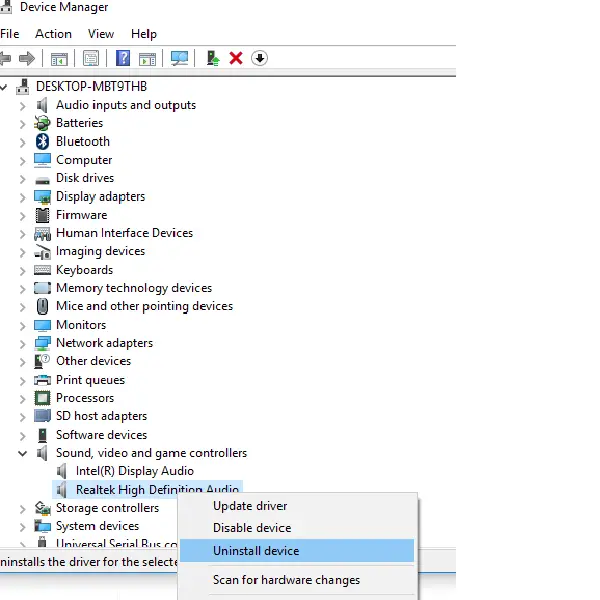
Установите флажок Удалить программное обеспечение драйвера для этого устройства и нажмите кнопку удаления.
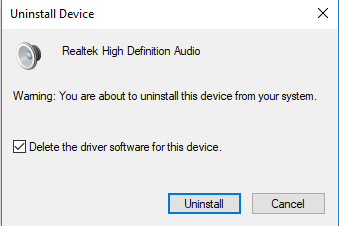
Теперь перейдите на вкладку «Просмотры» и нажмите «Показать скрытые устройства» в раскрывающемся меню.
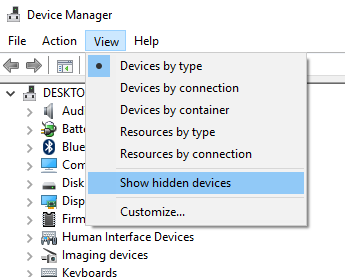
Теперь найдите дубликаты звуковых драйверов, если таковые имеются. Щелкните его правой кнопкой мыши и выберите параметр «Удалить».
Вы можете скачать утилиту Realtek HD Audio Manager отсюда. Щелкните исполняемый файл, чтобы начать его установку. Если у вас возникнут проблемы с совместимостью, вы можете установить его в режиме совместимости.
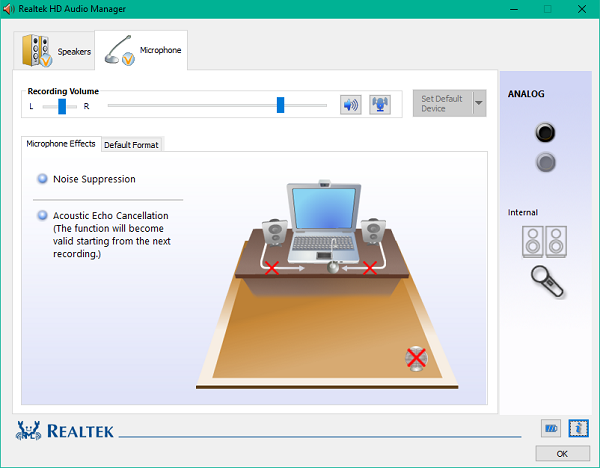
Чтобы вручную загрузить драйверы Realtek HD Audio, вам необходимо посетить официальный сайт Realtek. Вам нужно будет проверить его наличие в следующих двух местах:
Визит realtek.com здесь и посмотрите, доступно ли ваше программное обеспечение.
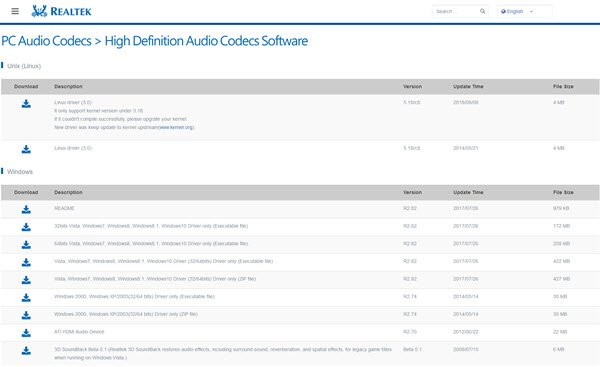
Если да, то скачайте. Если нет, то ищите Аудиокодеки высокой четкости здесь на realtek.com/en/downloads. Важно загрузить правильные драйверы.
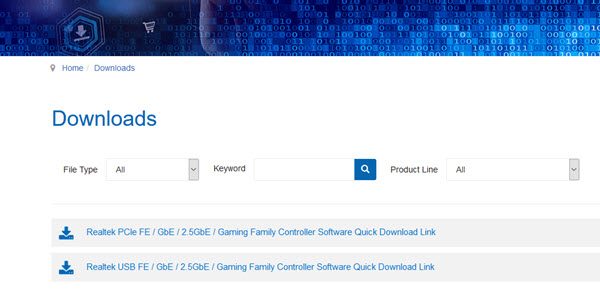
На странице загрузки будут перечислены доступные аудиодрайверы для загрузки.
После завершения процесса загрузки дважды щелкните установочные файлы и следуйте инструкциям для завершения установки.
Если, несмотря на переустановку Realtek HD Audio, вы по-прежнему обнаруживаете, что компонент отсутствует, или нет значка динамика или значка дисплея, или если вы столкнулись с трудностями при его открытии, следуйте этим советам.
Устранение проблем с Realtek HD Audio Manager
1]Отключить драйвер шины Microsoft UAA для HD Audio и исправить конфликты драйверов.
В диспетчере устройств разверните Системные устройства
Найдите и найдите драйвер шины Microsoft UAA для звука высокой четкости.
Щелкните его правой кнопкой мыши и выберите в раскрывающемся списке Отключить.
Откройте настройки Windows и перейдите в раздел «Приложения и функции».
Нажмите на Аудиодрайвер Realtek High Definition Audio и выберите вариант Удалить драйвер.
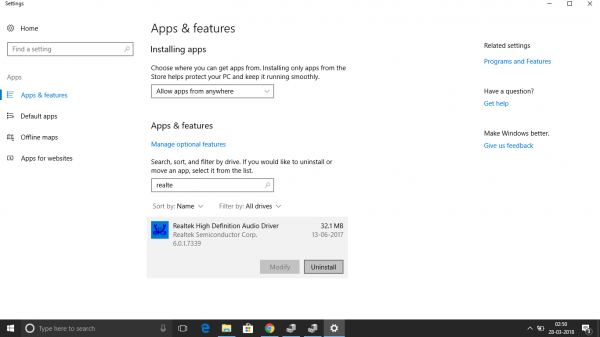
Теперь перейдите в Диспетчер устройств и щелкните правой кнопкой мыши отключенный драйвер Microsoft.
В раскрывающемся меню нажмите Удалить.
Сделав это, переустановите аудиодрайвер Realtek HD.
2]Включить автозагрузку в диспетчере задач
Зайдите в Пуск и откройте Диспетчер задач.
Перейдите на вкладку «Автозагрузка».
Найдите и найдите Realtek HD Audio Manager.
Если статус отключен, щелкните его правой кнопкой мыши и выберите параметр «Включить» в раскрывающемся меню.
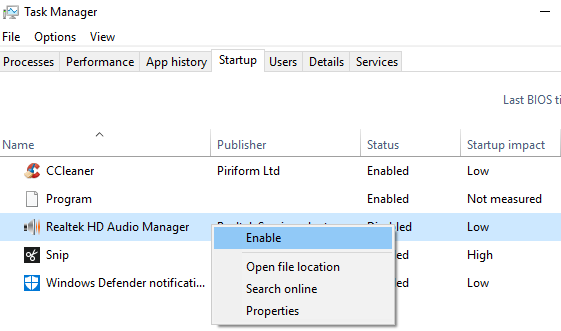
Исправлено: сбой установки аудиодрайвера Realtek HD, ошибка OxC0000374.
3]Обновите программное обеспечение звукового драйвера.
Если Realtek HD Audio по-прежнему отсутствует, выполните следующие действия.
Откройте диспетчер устройств.
Расширять Звуковые, видео и игровые контроллеры.
Щелкните правой кнопкой мыши на Аудио высокого разрешения Realtek и нажмите «Обновить драйвер» в раскрывающемся меню.
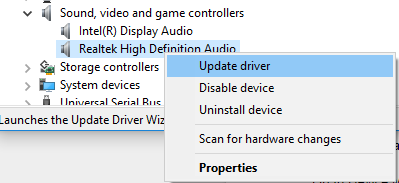
Предполагая, что на вашем компьютере установлена последняя версия установочного файла драйвера, выберите «Искать на моем компьютере программное обеспечение драйвера».
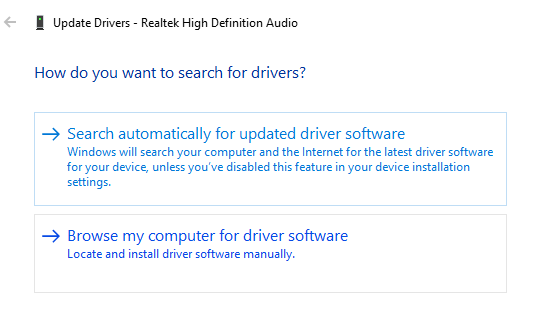
Выбрать и выбрать Позвольте мне выбрать из списка доступных драйверов на моем компьютере.
Найдите и выберите последнюю версию драйвера по дате, а затем нажмите «Далее» для обновления.
Это также может решить проблемы с объемным звуком, если таковые имеются.
Прочтите: Как использовать Realtek HD Audio Manager для усиления звука вашего ПК.
4]Добавить устаревшее оборудование
Зайдите в диспетчер устройств.
Найдите и нажмите на Звуковые, видео и игровые контроллеры.
Щелкните вкладку «Действие».
Найдите и нажмите Добавить устаревшее оборудование в раскрывающемся меню.
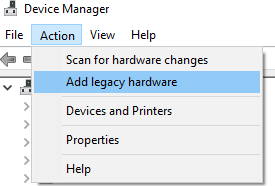
Нажмите кнопку «Далее» и установите переключатель в положение «Поиск и автоматическая установка оборудования» (рекомендуется).
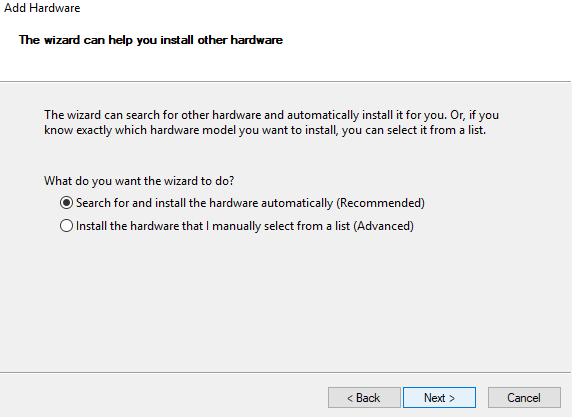
Нажмите Далее и снова установите драйвер вручную.
Это должно помочь решить проблемы с аудиодрайвером и улучшить качество звука, но если вам понадобится поддержка драйверов, не стесняйтесь обращаться к нам, и мы постараемся помочь вам.
Читайте дальше: Где скачать драйверы для Windows 10.
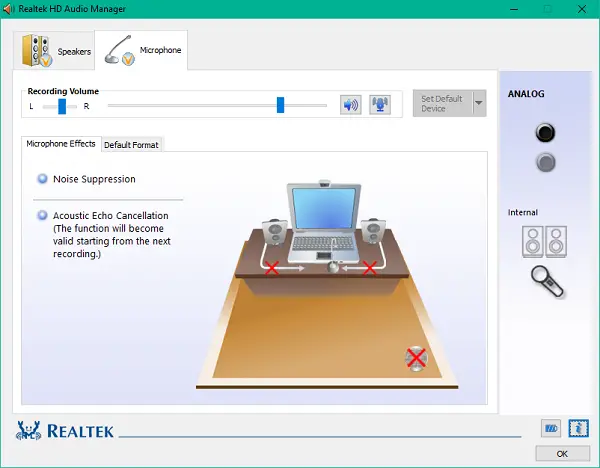
.
Программы для Windows, мобильные приложения, игры — ВСЁ БЕСПЛАТНО, в нашем закрытом телеграмм канале — Подписывайтесь:)
Источник: okzu.ru
Как загрузить и переустановить Realtek HD Audio Manager в Windows 10
Пропал диспетчер (меню, панель) Realtek HD audio driver Windows 10

Microsoft запустила новую веб-сайт, посвященный исключительно установке, переустановке, обновлению или удалению Windows 7, Windows Vista и Windows XP.
Как использовать Realtek HD Audio Manager для повышения уровня звука ПК

Вы можете максимально использовать динамики вашего компьютера и микрофон с помощью Realtek HD Audio Manager. Узнайте о том, как открыть и использовать его и функции, включенные в него.
Как переустановить предустановленные приложения в Windows 10

Узнайте, как переустановить все установленные по умолчанию предустановленные приложения Windows Store в Windows 10 с помощью сценария PowerShell. Полезно, если ваши приложения работают некорректно.
Источник: ru.joecomp.com
Диспетчер Realtek HD — где найти и как настроить
Помимо того что устаревшие компоненты могут являться причиной различных сбоев в работе системы, они еще и засоряют компьютер лишней информацией, попросту занимая место на диске. В этой статье будут рассматриваться оптимальные методики удаления драйверов для ОС Windows 10.
Способ 1: Свойства диска
Этот метод идеально подходит для удаления практически всех типов драйверов, которые уже не используются, но при этом установлены на ПК.
- Зайдите в меню «Пуск» и найдите пункт «Проводник».
- Выберите системный диск, нажав на него правой клавишей мыши. Подразумевается тот каталог, в котором хранятся данные о вашей ОС.
- В появившемся списке кликните на надпись «Свойства».




Способ 2: Стандартные средства удаления
Некоторые драйвера можно деинсталлировать так же, как и любую другу установленную на компьютер программу. Делается это следующим образом:
-
Откройте меню «Пуск» или «Панель управления» и нажмите на вкладку «Программы и компоненты».



Способ 3: Диспетчер устройств
Этот способ наиболее удобен в том случае, когда вы не знаете наименование драйвера, который нужно удалить, но имеете представление о том, какую функцию он выполняет в системе.
- В меню «Пуск» найдите вкладку «Диспетчер устройств».
- Перед вами отобразится таблица со всеми установленными компонентами, поделенная по заголовкам в соответствии с выполняемыми функциями.
- Откройте раздел, в котором находится необходимый вам драйвер, и нажмите на него ПКМ.
- В появившемся списке кликните на пункт «Свойства».
- Зайдите в блок «Драйвер» и найдите в его рабочем поле кнопку «Удалить».
- Отобразится оповещение, в котором требуется дать согласие на удаление, кликнув «ОК».
- Обязательно перезапустите ПК.
Способ 4: Специальные программы
Процедуру удаления компонентов можно осуществить не только используя стандартные возможности системы, а и воспользовавшись многочисленными утилитами, которые можно инсталлировать с интернета. Давайте рассмотрим приложение Driver Sweeper, которое обладает русскоязычной версией и является абсолютно бесплатным.
- Скачайте утилиту и установите ее на ПК.
- Для корректной работы приложения необходимо будет инсталлировать NET Framework 3.5. Вам не придется самостоятельно искать его в интернете, так как установщик самостоятельно предложит загрузить компонент.
- Для того чтобы интерфейс приложения переключился на русский язык нужно перейти во вкладку «Options» и зайти в раздел «Language».
- Укажите нужный язык и кликните «Apply».
- Зайдите во вкладку «Анализ и очистка» и поставьте галочки напротив компонентов, которые требуется удалить.
- Кликните на кнопку «Очистка».
- Перезагрузите ПК, предварительно дав согласие на удаление компонента.
Как видите в большинстве случаев деинсталлировать драйвер достаточно просто. Исключение обычно составляют только системные компоненты, удалить которые не позволит система. К счастью в большинстве случаев это и не требуется, так как любые изменения в подобных файлах могут привести к полному отказу системы.





Как удалить драйвер из системы Windows 10
Если обновлять драйверы до новой версии, не стирая при этом старую, то со временем старые и неиспользуемые версии будут накапливаться в системе.
Чтобы удалить уже неиспользуемое, но все еще установленное программное обеспечение, открываем ”Пуск” — “Проводник”.В появившемся окне выбираем тот локальный диск, на котором установлена операционная система (на иконке будет значок Windows рядом с диском, обычно это диск C). Щелкаем правой кнопкой мыши на нем и выбираем пункт “Свойства”.

В новом окне нажимаем “Очистка диска”.

Ждем, пока система соберет информацию о неиспользуемых файлах.

Далее кликаем по “Очистить системные файлы”.

Снова ожидаем, пока система соберет всю информацию.

В открывшемся окне отмечаем “Пакеты драйверов устройств” и нажимаем “ОК”. Если для этого пункта размер указан в 0 байт, значит в системе нет неиспользуемых старых драйверов.
Важно! Проверьте остальные пункты списка! Возможно, что-то из временных системных файлов вы решите не удалять.

Система запросит подтверждение на удаление файлов, соглашаемся.

После завершения этой процедуры устаревшее ПО будет удалено.
Устранить проблемы Realtek HD Audio Manager
Отключить драйвер драйвера Microsoft UAA для HD Audio и устранить конфликты драйверов
- В диспетчере устройств разверните Системные устройства
- Найдите и найдите драйвер драйвера Microsoft UAA для аудио высокой четкости.
- Щелкните правой кнопкой мыши на нем и выберите Disable из выпадающего списка.
- Откройте настройки Windows и перейдите в раздел «Приложения и функции».
- Нажмите на Realtek High Definition Audio Driver и выберите опцию Удалить драйвер.
- Теперь перейдите к диспетчеру устройств и щелкните правой кнопкой мыши отключенный драйвер Microsoft.
- Нажмите «Удалить» в раскрывающемся меню.
- Сделав это, теперь переустановите Realtek HD Audio Driver
Driver Sweeper помощник удаления драйверов
Помимо встроенных средств Windows 10 можно также использовать стороннее программное обеспечение. В данной статье рассмотрим утилиту Driver Sweeper, которая распространяется бесплатно и имеет русскоязычный интерфейс.
Для начала находим в интернете и скачиваем установщик программы. Далее устанавливаем утилиту, процесс установки происходит стандартным образом и не должен вызвать проблем.
Если на Вашем компьютер не был установлен .NET Framework 3.5, то Windows предложит скачать его при запуске Driver Sweeper. Нажимаем “Скачать и установить этот компонент”.Ожидаем, пока необходимые файлы не будут скачаны и установлены.
По окончанию установки кликаем “Закрыть”.Теперь запускаем Driver Sweeper. В программе по умолчанию стоит английский язык. Чтобы переключиться на русский язык, на левой панели в разделе “Options” переходим в “Language”.Далее находим в выпадающем списке справа строчку “Russian” и затем нажимаем кнопку “Apply”.Переходим в раздел “Анализ и очистка”. Там отмечаем галочками пункты для удаления и нажимаем “Очистка”.Появится окно, уточняющее уверены ли Вы, что хотите продолжить. Соглашаемся.Также подтверждаем перезагрузку. Вконтакте Facebook Twitter Google+ Одноклассники Мой мир
Здравствуйте посетители сайта mixprise.ru в данной статье мы рассмотрим тему, посвященную удалению драйверов из системы windows 10.
Для чего собственно говоря нужна данная процедура? Допустим, когда вы обновляете драйвера в операционной системе Windows 10 то не исключена вероятность того что после обновления конфигурации оборудования в системе останутся так называемые остаточные файлы, которые в последствии засоряют вашу систему и занимают дисковое пространство.
Еще один немаловажный фактор – это то что если вы установите некорректные драйвера в вашей операционной системе могут возникнуть различные глюки, которые в последствии будут влиять на работоспособность программ и игр, другими словами компьютер будет у вас тормозить!
Что бы этого не происходило, перед установкой нового драйвера необходимо удалить старый драйвер из системы Windows 10, как это сделать будет показано ниже:
Интересно: о том, как установить полный комплект драйверов на Windows 10 вы можете узнать из этой статьи
Почему не устанавливается драйвер звука
Ошибка «Аудиодрайвер не исправлено» появляется при сбоях в работе программного обеспечения. В операционной системе Windows 10 стоят кодеки Realtek HD. Рассмотрим возможные причины, почему не устанавливаются драйверы звука для кодеков Реалтек:
- Конфликт драйверов. Служебное ПО иногда некорректно работает при столкновении друг с другом. Чаще всего звук пропадает из-за софта видеокарты.
- Поврежденные файлы кодека. Сбои в системных файлах случаются из-за установки не лицензионной версии Windows 10.
- Аппаратные неполадки. Возникают из-за поломки в звуковом чипе. Это можно проверить в Диспетчере девайсов. Для выявления данного вида неполадок запускают диагностику операционной системы, далее – восстановление.
- Некорректная версия драйвера. Проблема заключается в том, что установленный в ОС кодек Реалтек несовместим с Виндовс. Чаще ошибка встречается у ноутбуков, так как в них при производстве закладывают модифицированные материнские платы. К такому «железу» не подходит стандартное ПО.
- Установка драйвера на компьютер проходила не в режиме совместимости. Программное обеспечение для звука проблематично устанавливается в новых версиях Windows 10.

Ошибки при работе универсального аудиодрайвера для операционной системы Windows 10 легко устранить. Достаточно произвести обновления в ОС. Если данный способ не помогает исправить ситуацию, драйвер переустанавливают. Но перед этим его удаляют из Диспетчера устройств.
Удаление старых драйверов в Windows 10
Перед тем, как приступить к удалению старого драйвера вам потребуется провести очистку диска от временных файлов и мусора, о том, как это сделать показано в статье: Как удалить временные файлы Windows 10
После завершения данной процедуры нажмите правой кнопкой мыши по значку «Мой компьютер» и зайдите в «Свойства»

В открывшимся окне выбираем «Диспетчер устройств»

В диспетчере устройств Windows 10 выберите драйвер от которого в последствии вы хотите избавится и щелкнув по нему правой кнопкой мыши выбирайте пункт «Удалить»
(в качестве примера я удалю звуковой драйвер Realtek)

Далее поставьте галочку напротив надписи: Удалить программы драйверов для этого устройства – это нужно сделать для того что бы программы, которые установились вместе с этим драйвером так же очистились, затем подтверждаем удаление кнопкой «Ок»

Придется немного подождать пока система удалит указанный драйвер

Удаление драйвера из системы windows 10 успешно завершено, для проверки вновь откройте «Диспетчер устройств» и как мы видим драйвер успешно удален

Аналогичным способом удаляются другие драйвера на Windows 10
Со временем Windows хранит множества резервных копий в системе, временные файлы, старые драйвера, которые постепенно будут занимать пространство на жестком диски. Конечно можно почистить диск «C» от ненужных файлов, чтобы освободить место на вашем жестком диске, но что делать, если старые драйвера какого-либо устройства мешают установки новых версий? Особенно проблемы вызывают беспроводные мыши, клавиатуры и другие USB устройства, которые не хотят иногда работать, пока не удалим старые драйвера и не установим новые.
Драйвера это необходимые маленькие приложение, чтобы подключить любое устройство и заставить его работать. В системе Windows очень большая база драйверов для разных типов устройств: принтеры, мыши, звуковые карты, платы и т.п. Некоторые производители выпускают свои версии драйвера, которые необходимы для работы и не всегда в базе windows драйвера могут работать с тем или иным устройством. Для этого нам нужно удалить старые ненужные версии драйвера и установить новые от производителя.
Как правильно установить это программное обеспечение?
Установка обычно проблем не вызывает даже у самого неподготовленного пользователя.

Тут главное – обратить внимание на запуск инсталлятора исключительно с правами и от имени администратора, а по завершении установки произвести рекомендованную немедленную перезагрузку. Если же и после этого «Диспетчер Realtek HD» в системе найти невозможно, установку следует повторить, загрузив дополнительные пакеты. Кстати сказать, выявить, что установлен не тот драйвер (хотя и рабочий), можно в «Диспетчере устройств», где на вкладке драйвера цифровая подпись и название поставщика будут соответствовать корпорации Microsoft.
Кроме того, при загрузке дистрибутива отдельно обратите внимание, что в описании некоторых ссылок на загрузку может присутствовать что-то вроде «drivers only». Это означает, что вы загружаете только драйвера без самого диспетчера.

Прямо на странице загрузки в представленной таблице в самом низу найдите дополнительный апплет-стойку с эффектами 3D SoundRack.
Однако, если даже после этого соответствующий пункт отсутствует, или он есть, но «Диспетчер Realtek HD» не запускается или не виден в системном трее, вполне возможно, что его отображение просто отключено.

В этом случае некоторые специалисты советуют перейти к редактированию реестра (regedit), в ветке HKCU через раздел SOFTWARE найти каталог RtkNGUI64 с вложенной папкой General, а в ней справа изменить значение ключа ShowTrayIcon с нуля на единицу, после чего выполнить перезагрузку системы.
Иногда на Windows 7 и выше после обновления драйверов, присутствующих в пакете R2.82, помогает ручной запуск файла RAVCpl64.exe из папки HDA в каталоге Audio, который находится непосредственно в директории Realtek программных файлов. При появлении «Диспетчера Realtek HD» под кнопкой «ОК» нужно нажать значок, помеченный литерой «i», после чего выбрать отображение апплета в иконках трея. Перезагрузка обычно не требуется, но на всякий случай ее лучше выполнить.
Если же и после этого «Диспетчер Realtek HD» не запускается, вероятнее всего, вам нужно будет отключить автоматическую установку драйверов (что чаще всего требуется для Windows 10), а затем повторить инсталляцию «родных» драйверов. Также проблема может банально состоять в том, что в компьютере или на ноутбуке установлена неподдерживаемая звуковая карта другого производителя.
Источник: routerbit.ru